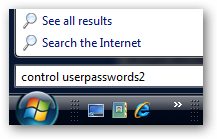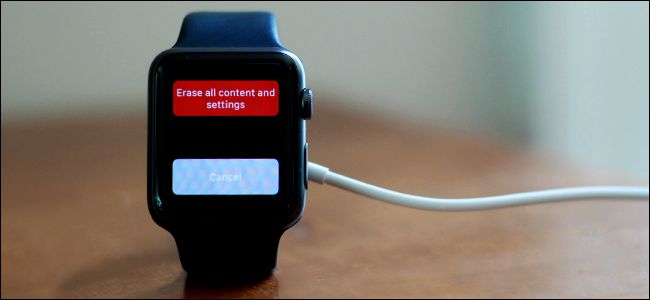
Apple Watch on itsessään pienipieni tietokone tietojen varmuuskopiointiin ja tietoturvatarpeisiin. Lue eteenpäin, kun osoitamme sinulle, kuinka voit varmistaa, että Apple Watch -laitteesi varmuuskopioidaan, pyyhitään ja palautetaan samalla tavalla kuin älypuhelimellasi.
Haluatko varmistaa, että kellosi on varmuuskopioitutällä hetkellä minuutiksi haluat pyyhkiä sen puhtaaksi ennen myyntiä tai siirtämistä perheenjäsenelle tai haluat tietää kuinka palauttaa varmuuskopio kellosi nollaamisen ja Watch-käyttöjärjestelmän päivittämisen jälkeen, olemme täällä auttamassa .
Kuinka varmuuskopioida kelloa
Apple Watch toimii kätevästi automaattisestivarmuuskopioi itse normaalin iPhone-varmuuskopioinnin aikana (joten joka kerta, kun iPhone varmuuskopioidaan joko manuaalisella iTunes-varmuuskopiolla tai iCloud-varmuuskopion avulla, myös parillinen Apple Watch varmuuskopioidaan). Saatat kuitenkin haluta pakottaa prosessin varmuuskopioimaan asiat välittömästi, jotta tiedät, että puhelimen varmuuskopio on mahdollisimman ajankohtainen.
Mikä on ja jota ei ole varmuuskopioitu?
Ennen kuin pakotamme varmuuskopion, katsotaanpa mitä on ja mitä ei varmuuskopioida prosessin aikana (seuraavat luettelot koskevat sekä rutiininomaisia että pakkovarmuuskopioita).
Applen mukaan seuraavat asiat varmuuskopioidaan, kun varmuuskopioidaan Apple Watch: iin:
- Järjestelmän yleiset asetukset, kuten kellotaulu, tunnetut Wi-Fi-verkot, kirkkaus, ääni ja haptiset asetukset
- Kieli
- Aikavyöhyke
- Postin, kalenterin, osakkeiden ja sääasetukset
- Sovelluskohtaiset tiedot ja asetukset, kuten Maps, etäisyys ja yksiköt
- Terveys- ja kuntoutustiedot, kuten historia, saavutukset ja käyttäjän antamat tiedot (Terveys- ja kuntoutustietojen varmuuskopiointiin on käytettävä iCloudia tai salattua iTunes-varmuuskopiota.)
Toisaalta seuraavat asiat ovat ei varmuuskopiointi varmuuskopioinnin aikana:
- Harjoituksen ja toiminnan kalibrointitiedot Apple Watchista
- Soittolistat synkronoidaan Apple Watchiin
- Luotto- tai maksukortit, joita käytetään Apple Pay -sovellukseen Apple Watch -laitteellasi
- Apple Watch -laitteen pääsykoodi
Vaikka joillakin esineillä, joita ei ole varmuuskopioitu, on järkeä(kuten luottokorttitietojen varmuuskopioiminen) on syytä huomata, että jos olet tehnyt paljon harjoituksia, jotka ovat kalibroineet aktiivisuustiedot huomattavasti, voit ohittaa pakkovarmuuskopion (joka pyyhkii nämä asetukset).
Varmuuskopion pakottaminen
Muista, ja korostamme tätä uudelleen selvyyden vuoksi ja säästääksemme säätämästä asetuksia, jotka ovat varmuuskopioinnin ulkopuolella, sinun ei tarvitse pakottaa varmuuskopiota yleisiin varmuuskopiointitarkoituksiin. Apple Watch varmuuskopioi automaattisesti aina, kun muodostat yhteyden iTunesiin ja synkronoit / varmuuskopioit iPhonen, jonka kanssa se on pariksi muodostettu. Se varmuuskopioidaan myös, jos sinulla on iCloud-pohjainen automaattinen varmuuskopio.
Ainoa aika, kun sinun on suoritettava seuraavaprosessi on, jos haluat pakottaa varmuuskopion suoraan ennen jonkin hallinnollisen tehtävän suorittamista, kuten kellon pyyhkimistä ja Watch-käyttöjärjestelmän uudelleenasennusta / päivittämistä (ja haluat olla varma, että varmuuskopio on ajan tasalla minuutin ajan). Pelkästään iPhonen varmuuskopiointi ei todellakaan tee tätä ajan tasalla olevaa varmuuskopiota, koska Apple Watchin varmuuskopion työnkulku menee Watch to Phone -sovellukseen iTunesiin / iCloudiin. Jos varmuuskopioit puhelimesi, olet varmuuskopioimassa vain viimeistä Apple Watch -varmuuskopiota etkä luota uutta ja välitöntä varmuuskopiota laitteesta.
Varmuuskopion pakottamiseksi rutiinin ulkopuolelleautomaattiset varmuuskopiot, jotka tapahtuvat taustalla iPhonen varmuuskopioinnin / synkronoinnin aikana, sinun on irrotettava kello puhelimesta. Olisimme todellakin sitä mieltä, että Watch OS -asetukset-valikossa oli yksinkertaisesti "Varmuuskopioi nyt" -tyyppinen vaihtoehto, mutta tällä hetkellä ainoa tapa pakottaa varmuuskopio purkamaan laitteen pari.

Avaa Apple Watch -sovellus laitteellasipariksi liitetty iPhone ja siirry Apple Watch -valikkokohtaan ja valitse sitten ”Unpair Apple Watch”. Vahvista, että haluat irrottaa kellon parin ja istua. Kestää muutaman minuutin, kun iPhone varmuuskopioi kellon ja irrottaa sen.
Kuinka pyyhkiä Apple Watch
Parinmuodostusprosessi pyyhkii kelloa sen jälkeenvarmuuskopiointi. On olemassa tapa suorittaa pyyhkäisyprosessi (sans-varmuuskopiointi) Apple-kellossa, mutta jos 1) sinulla ei tällä hetkellä ole pääsyä alkuperäiseen pariksi muodostettuun laitteeseen tai 2) sinulla ei ole koskaan ollut pääsyä, koska ostit käytetyn kellon ja edellisen omistaja ei purkautunut siitä.
Jos sinulla on pääsy isäntä-iPhoneen, se onpaljon parempi irrottaa pari puhelimesta, koska se luo varmuuskopion. Jos varmuuskopiolla ei ole merkitystä (esimerkiksi pyyhkät kelloa ennen kuin myyt sen eBayssa), jatka kaikin tavoin ilman tietojen varmuuskopiointia.
Apple Watchin nollaaminen
Jos nollaat kellon ilman pääsykoodia (tai kellon, jonka salasana sinulla on ja joka voi avata sen), prosessi on seuraava.

Kellon purkaminen ja palauttaminen kellostaitse, paina kellon kruunua vetääksesi sovellusvalikon ylös ja valitse sitten Asetukset-kuvake (pieni vaihde). Valitse asetusvalikossa ”General” ja sitten ”Reset”.

Valitse ”Palauta” -valikosta ”Poista kaikki sisältö”ja asetukset ”. Sinulta kysytään salasanasi (jos sinulla on sellainen käytössä) ja varoitetaan sitten, että kaikki media, tiedot ja asetukset poistetaan. Valitse ”Jatka” palauttaaksesi kellon tehdasasetukset.
Apple Watchin nollaaminen ilman pääsykoodia
Jos et muista salasanaasi taiedellinen omistaja ei pyyhkinyt laitetta kunnolla ennen sen antamista sinulle, kaikki ei ole kadonnut. Voit silti suorittaa tehdasasetusten palauttamisen kytkemällä Apple Watch -laitteen niin kauan kuin sinulla on latauskaapeli kätevä. (Jos latauskaapeli ei ole kytkettynä ja lataus kelloon, seuraavat vaiheet eivät toimi.)

Kiinnitä Apple Watch latauskaapeliinja pidä sitten kellon sivunappulaa painettuna, kunnes Virrankatkaisu-valikko tulee näkyviin. Pidä näytön POWER OFF -painiketta painettuna, kunnes ”Poista kaikki sisältöt ja asetukset” -näyttö tulee näkyviin. Viimeistele Apple Watchin nollaus painamalla ”Poista kaikki sisältö ja asetukset” -painiketta.
Kuinka palauttaa kellosi
Tietojen palauttaminen kellolle jälkeen on hetkessäja melkein identtinen alkuperäinen pariliitosprosessi, kun linkität Apple Watchin ensin iPhoneen. Tietojen palauttaminen avaa Apple Watch -sovellus iPhonessa Apple Watch -laitteen ollessa kädessä.

Valitse ”Aloita pariliitos” ja käytä sitten pariliitosta-työkalu (joko skannaamalla Apple Watch -kasvosi iPhone-kameran kanssa tai syöttämällä paritiedot manuaalisesti). Kun pari on valmis, sinulle tarjotaan vaihtoehto ”Asenna uudeksi Apple Watchiksi” tai “Palauta varmuuskopiosta”.
Valitse ”Palauta varmuuskopiosta” ja valitse sittenvarmuuskopio käytettävissä olevasta luettelosta. Kun olet valinnut varmuuskopion, iPhone palauttaa kaikki varmuuskopioidut tiedot ja asetukset (kuten tämän oppaan ensimmäisessä osassa esitetään) ja pariliitos- ja palautusprosessi on valmis.
Kysymyksiä Apple Watchista? Ammu meille sähköpostia osoitteeseen ask@howtogeek.com ja me teemme parhaamme vastataksesi heihin.